Installez OpenLitesPeed, Php 7 et Mariadb sur Debian et Ubuntu

- 3430
- 339
- Noa Faure
Dans notre article précédent, nous avons décrit comment configurer le serveur OpenLitesPeed (HTTP), PHP 7 et MARIADB sur CentOS 7. Dans cet article, nous expliquerons comment installer et configurer OpenLitesPeed - serveur Web HTTP haute performance avec le support PHP 7 et MARIADB sur les systèmes Debian et Ubuntu.
Ouverte est un serveur HTTP open source et haute performance avec une architecture motivée par des événements; Conçu pour les systèmes d'exploitation de type Unix, y compris Linux et Windows OS.
Il s'agit d'un serveur HTTP puissant et modulaire qui est livré avec plusieurs modules pour les fonctionnalités de serveur HTTP courantes, il peut gérer des centaines de milliers de connexions simultanées sans problèmes de chargement critiques, et il prend en charge API (Lsiapi) aussi.
Surtout, il prend en charge les règles de réécriture compatibles Apache, expédie avec une console d'administration Web facile à utiliser et conviviale qui affiche des statistiques de serveur en temps réel. OpenLitesPeed utilise un minimum de ressources CPU et de mémoire, prend en charge la création d'hôtes virtuels, la mise en cache de page haute performance ainsi que l'installation d'une autre versions PHP.
Étape 1: Activer le référentiel OpenLitesPeed
1. OpenLitesPeed n'est pas présent dans les référentiels de logiciels Debian / Ubuntu, vous devez donc ajouter le référentiel OpenLitesPeed avec cette commande. Cela créera le fichier / etc / apt / sources.liste.d / lst_debian_repo.liste:
$ wget -c http: // RPMS.LiteSpeedTech.com / debian / enable_lst_debain_repo.sh $ sudo bash enable_lst_debain_repo.shot
Étape 2: Installez OpenLitespeed sur Debian / Ubuntu
2. Puis installer OpenLitespeed 1.4 (la dernière version au moment de la rédaction de cet article) avec la commande APT ci-dessous, qui l'installera sous le / usr / local / lsws annuaire. Le service sera également démarré une fois l'installation terminée.
$ sudo apt install openlitespeed
3. Après l'avoir installé, vous pouvez démarrer et confirmer la version OpenLitesPeed en fonctionnant comme celle-ci
$ / usr / local / lsws / bin / lshttpd -v
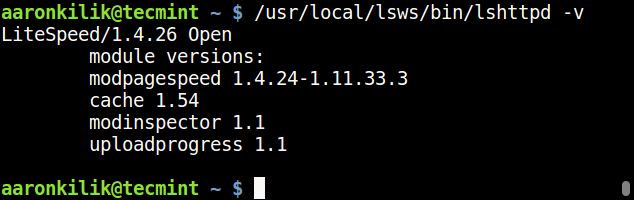 Vérifiez la version OpenLitesPeed
Vérifiez la version OpenLitesPeed 4. OpenLitespeed fonctionne sur le port "8088" par défaut. Si le pare-feu UFW est activé sur le système, mettez à jour les règles de pare-feu pour autoriser le port 8088 Pour accéder à votre site par défaut sur le serveur.
$ sudo ufw Autoriser 8088 / TCP $ sudo ufw Reload
5. Ouvrez maintenant un navigateur Web et saisissez l'URL suivante pour vérifier la page par défaut d'OpenLitesPeed.
http: // server_ip: 8088 / ou http: // localhost: 8088
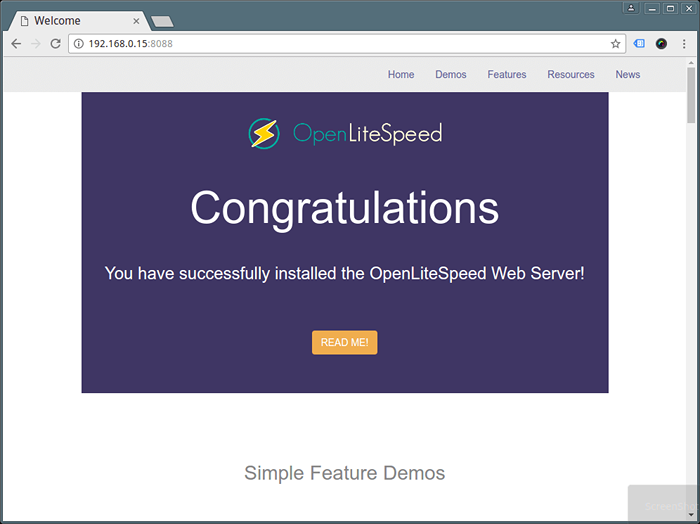 Vérifiez la page OpenLitesPeed
Vérifiez la page OpenLitesPeed Étape 3: Installez PHP 7 pour OpenLitespeed
6. Ensuite, installez Php 7 Avec les modules les plus nécessaires pour OpenLitesPeed avec la commande ci-dessous, il installera PHP comme / usr / local / lsws / lsphp70 / bin / lsphp.
$ sudo apt install lsphp70 lsphp70-commun lsphp70-mysql lsphp70-dev lsphp70-curl lsphp70-dbg
7. Si vous souhaitez installer des modules PHP supplémentaires, exécutez la commande ci-dessous pour répertorier tous les modules disponibles.
$ sudo apt install lsphp70-
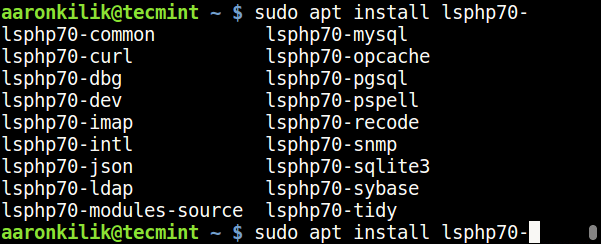 Liste des modules PHP 7
Liste des modules PHP 7 Étape 4: Configurer OpenLitespeed et PHP 7
8. Dans cette section, nous configurerons OpenLitesPeed et PHP 7 avec le port HTTP 80 standard comme expliqué ci-dessous.
Comme nous l'avons mentionné plus tôt, OpenLitespeed est livré avec un Webadmin console qui écoute le port 7080. Donc, commencez d'abord par définir le nom d'utilisateur et le mot de passe de l'administrateur pour la console OpenLitesPeed WebAdmin en utilisant la commande ci-dessous.
$ sudo / usr / local / lsws / admin / misc / addpass.shotDéfinir le compte d'administration OpenLitesPeed
Veuillez spécifier le nom d'utilisateur de l'administrateur. Ceci est le nom d'utilisateur requis pour connecter l'interface Web d'administration. Nom d'utilisateur [Admin]: Tecmint Veuillez spécifier le mot de passe de l'administrateur. Ceci est le mot de passe requis pour connecter l'interface Web d'administration. Mot de passe: Retyper le mot de passe: le nom d'utilisateur / mot de passe de l'administrateur est mis à jour avec succès!
9. Ajoutez maintenant des règles de pare-feu pour permettre le port 7080 via le pare-feu pour accéder à la console Webadmin.
$ sudo ufw permettre 7080 / TCP $ sudo ufw rechargement
dix. Ouvrez maintenant un navigateur Web et saisissez l'URL suivante pour accéder à la console OpenLitesPeed WebAdmin.
http: // server_ip: 7080 ou http: // localhost: 7080
Entrez le nom d'utilisateur et le mot de passe que vous définissez ci-dessus et cliquez sur «Connexion".
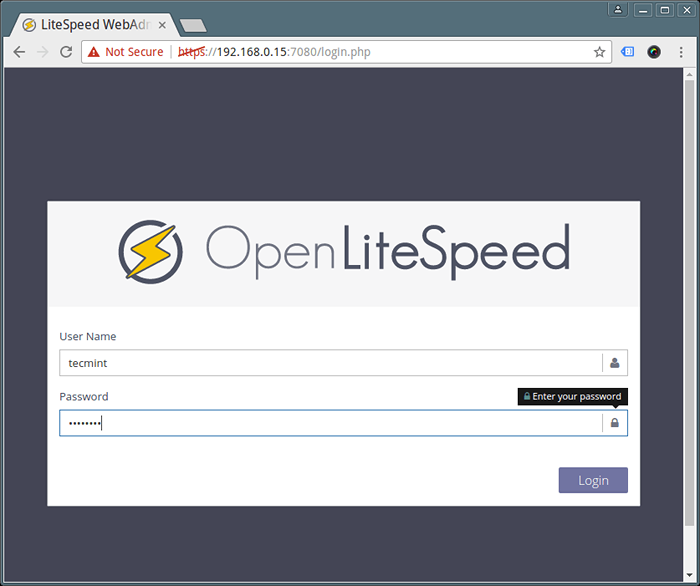 Connexion OpenLitesPeed WebAdmin
Connexion OpenLitesPeed WebAdmin 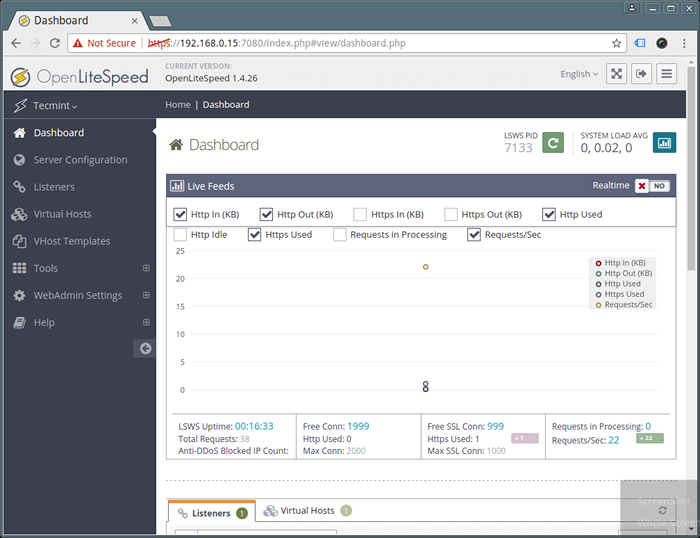 Tableau de tableau de bord OpenLitesPeed Webadmin
Tableau de tableau de bord OpenLitesPeed Webadmin 11. Par défaut, OpenLitespeed 1.4 utilise le LSPHP 5, vous devez apporter quelques modifications à la configuration de LSPHP 70 comme expliqué ci-dessous.
Aller à Configuration du serveur → Application externe → Ajouter bouton sur le côté droit pour ajouter nouveau "LSPHP70"Comme indiqué dans la capture d'écran ci-dessous.
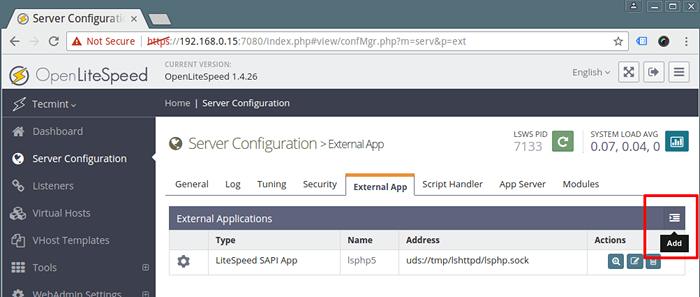 Ajouter le support PHP 7 à OpenLitesPeed
Ajouter le support PHP 7 à OpenLitesPeed 12. Puis définissez le nouveau Application externe, Définir le type sur "Application Litepeed SAPI»Et cliquez sur Suivant pour ajouter le nom de la nouvelle application externe, l'adresse, le nombre maximum de connexions, le délai de réponse initial et le délai d'expiration.
Nom: LSPHP70 Adresse: UDS: // TMP / LSHTTPD / LSPHP.Remarques de la chaussette: Configuration LSPHP70 Connexions maximales: 35 Timeout de demande initiale (SEC): 60 RETRAYE TIMEUT: 0
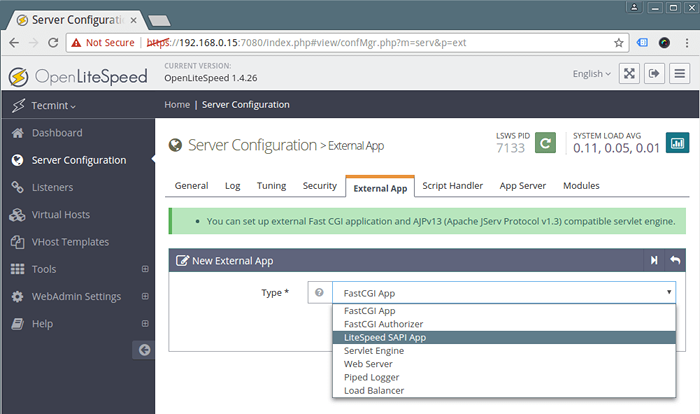 Définir l'application externe
Définir l'application externe 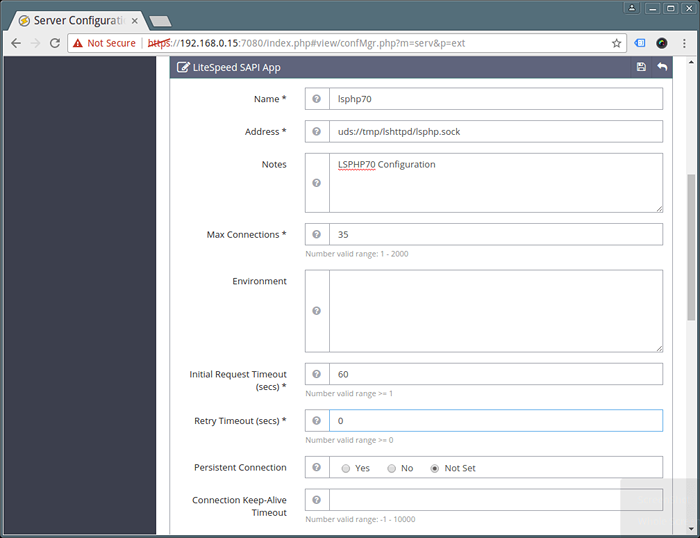 Configurer l'application externe
Configurer l'application externe Notez que la configuration la plus critique ici est la Commande Paramètre, il indique à l'application externe où trouver un exécutable PHP qu'il utilisera - fournit le chemin absolu de LSPHP70:
Commande: / usr / local / lsws / lsphp70 / bin / lsphp
Et cliquez sur le Sauvegarder bouton pour enregistrer les configurations ci-dessus.
13. Ensuite, cliquez sur Configuration du serveur → Gestionnaire de script et modifier la valeur par défaut lsphp5 Scripteur, entrez les valeurs suivantes.
Suffixes: PHP Handler Type: LiteSpeed SAPI Handler Nom: LSPHP70 Remarques: Définition du gestionnaire de script LSPHP70
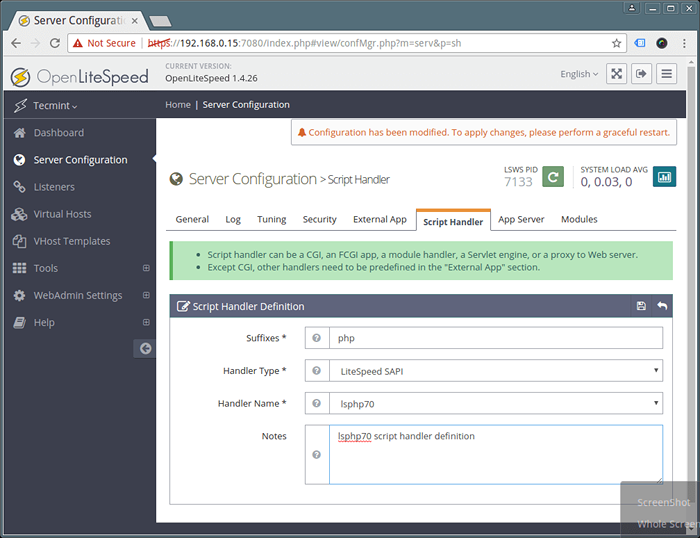 Configurer le gestionnaire de scripts
Configurer le gestionnaire de scripts 14. Par défaut, la plupart des serveurs HTTP sont associés ou écoutés sur le port 80, Mais OpenLitespeed écoute 8080 Par défaut: changez-le en 80.
Cliquer sur Les auditeurs Pour voir une liste de toutes les configurations d'auditeur. Puis clique Voir Pour voir tous les paramètres de l'auditeur par défaut et pour modifier, cliquez Modifier.
Réglez le port sur 80 et enregistrer la configuration et enregistrer les paramètres.
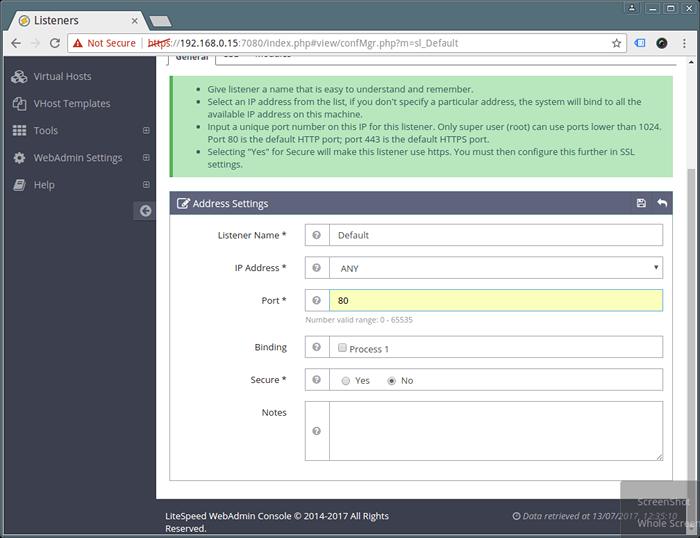 Définir le port OpenLitesPeed
Définir le port OpenLitesPeed 15. Pour refléter les changements ci-dessus, redémarrez gracieusement OpenLitespeed en cliquant sur le redémarrage bouton et cliquez Oui confirmer.
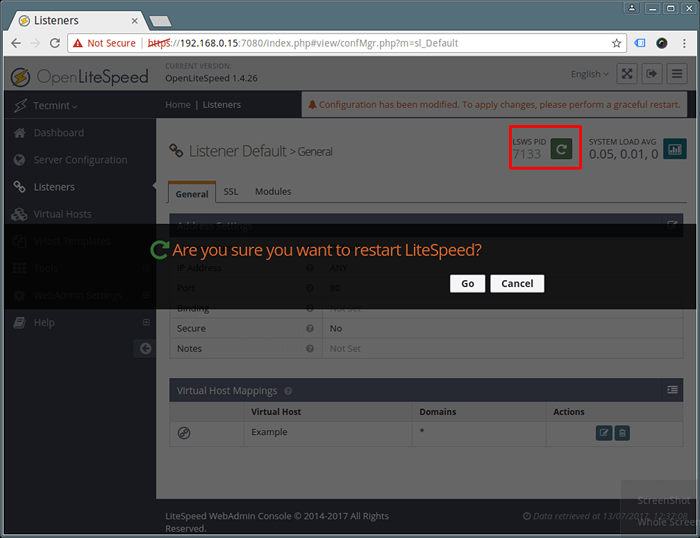 Redémarrez OpenLitesPeed Server
Redémarrez OpenLitesPeed Server 16. Ajoutez des règles de pare-feu pour permettre le port 80 via le pare-feu.
$ sudo ufw permettre 80 / tcp $ sudo ufw rechargement
Étape 5: Testez PHP 7 et OpenLitesPeed Installation
17. Vérifiez enfin que OpenLitesPeed fonctionne sur le port 80 et Php 7 en utilisant les URL suivantes.
http: // server_ip http: // server_ip / phpinfo.php
18. Pour gérer et contrôler OpenLitesPeed Service, utilisez ces commandes.
# / usr / local / lsws / bin / lsssctrl start #start openLitespeed # / usr / local / lsws / bin / lssctrl stop #stop openLitespeed # / usr / local / lsws / bin / lswsctrl restart #grace restart OpenLitespeed (zero inteintime) # / usr / local / lsws / bin / lssctrl aide #show openLitespeed commandes
Étape 6: Installez MariaDB pour OpenLitespeed
20. Installez le système de gestion de la base de données MARIADB à l'aide de la commande suivante.
$ sudo apt installer mariadb-server
21. Ensuite, démarrez le système de base de données MARIADB et sécurisez son installation.
$ sudo systemctl start mysql $ sudo mysql_secure_installation
Après avoir exécuté le script de sécurité ci-dessus, vous serez invité à entrer le mot de passe racine, appuyez simplement sur [Entrer] sans le fournir:
Entrez le mot de passe actuel pour root (entrez pour aucun):
Il vous sera également demandé de répondre aux questions ci-dessous, tapez simplement y Pour toutes les questions pour définir un mot de passe racine, supprimez les utilisateurs anonymes, désactivez la connexion racine à distance, supprimez la base de données de test et rechargez les tables de privilège:
Définir le mot de passe? [O / N]ySupprimer les utilisateurs anonymes? [O / N]yInterdire la connexion racine à distance? [O / N]ySupprimer la base de données de test et y accéder? [O / N]yRecharger les tables de privilège maintenant? [O / N]y
Vous pouvez trouver des informations supplémentaires sur OpenLitesPeed Home Page: http: // Ouver.LiteSpeedTech.com / mediawiki /
Vous aimerez peut-être également lire les articles liés à suivre.
- Installation de lampe (Linux, Apache, Mariadb, PHP / Phpmyadmin) dans Rhel / Centos 7.0
- Installez le dernier nginx 1.dix.1, Mariadb 10 et Php 5.5/5.6 sur Rhel / Centos 7/6
- Comment installer Nginx, Mariadb 10, PHP 7 (pile LEMP) en 16.10/16.04
- Comment installer lampe avec PHP 7 et Mariadb 10 sur Ubuntu 16.dix
C'est tout! Dans ce tutoriel, nous avons expliqué comment configurer OpenLitespeed, PHP 7 et MariaDB sur les systèmes Debian / Ubuntu. Si vous avez des questions ou des pensées supplémentaires, partagez en utilisant la section des commentaires.
- « Installez OpenLitesPeed (HTTP), PHP 7 et MariaDB sur CentOS 7
- Intégrer le VMware ESXi à Samba4 AD Domain Controller - Partie 16 »

